
我们得先准备一张背景图,以下图为例:

将背景层连续复制两次;
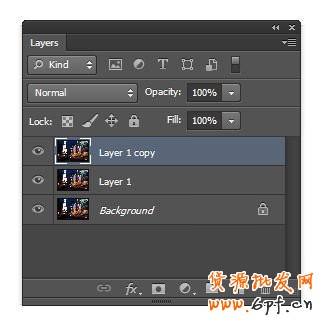
使用Ctrl + T自由变换工具让图像水平倾斜45度;

点选菜单的“滤镜”>“像素化”>“马赛克”,调节单元格的大小,当然这里需要根据自己图片大小决定的。
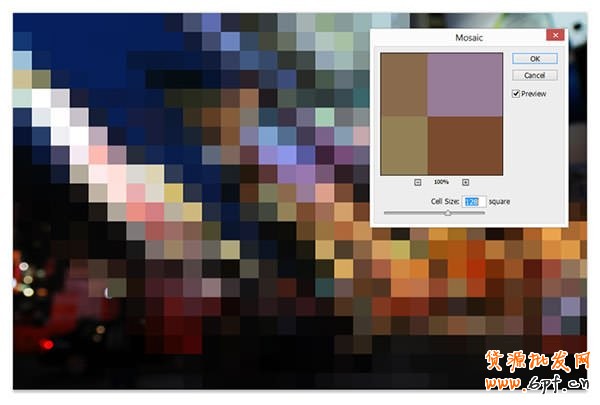
使用自由变换工具让图像水平倾斜负45度;
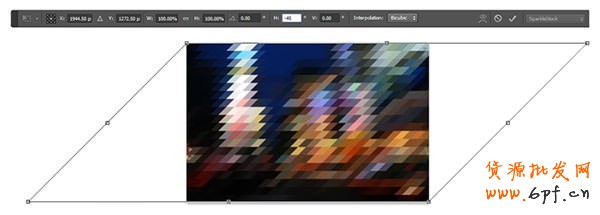
对此图层的不透明设置数值50%;

选择中间的图层,同样是用自由变换命令,让图像水平倾斜负45度;
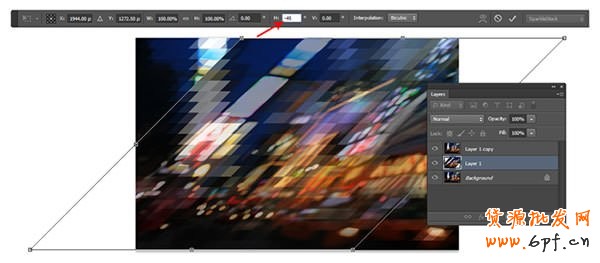
再重复一次“滤镜”>“像素化”>“马赛克”
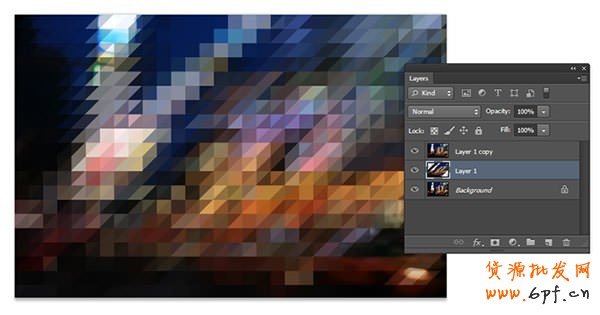
同样使用自由变换工具让图像水平倾斜45度;

操作到这步,效果基本上是出来了,但是当我们将图像放大一点,我们会发现边缘对齐得并不是非常理想,这时我们通过键盘的方向键移动一些图层让他们整体能实现对齐。
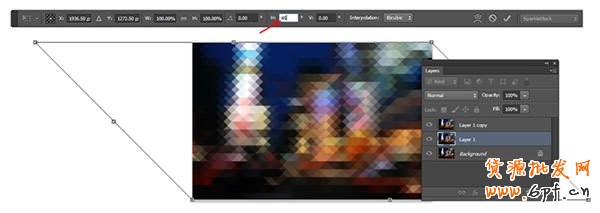
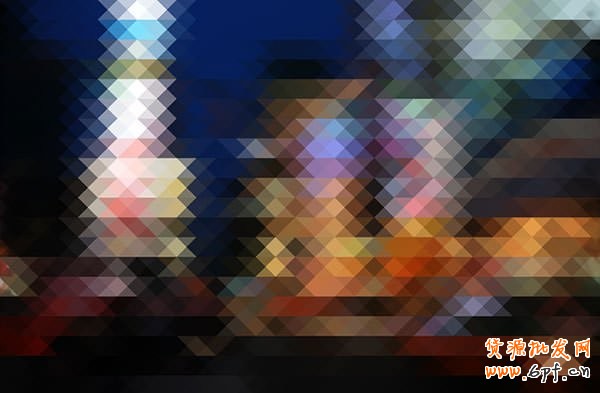
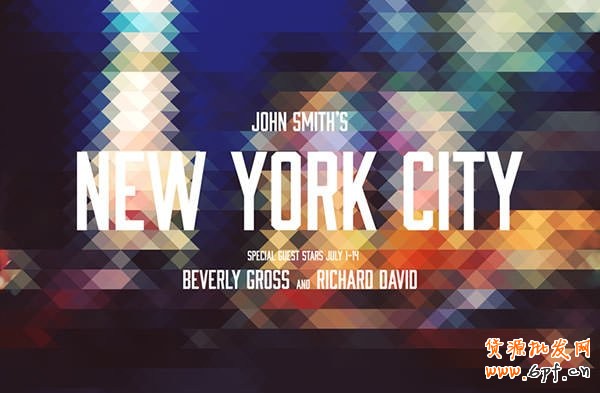
乐发网超市批发网提供超市货源信息,超市采购进货渠道。超市进货网提供成都食品批发,日用百货批发信息、微信淘宝网店超市采购信息和超市加盟信息.打造国内超市采购商与批发市场供应厂商搭建网上批发市场平台,是全国批发市场行业中电子商务权威性网站。



